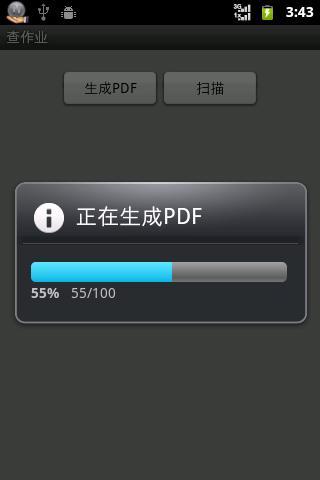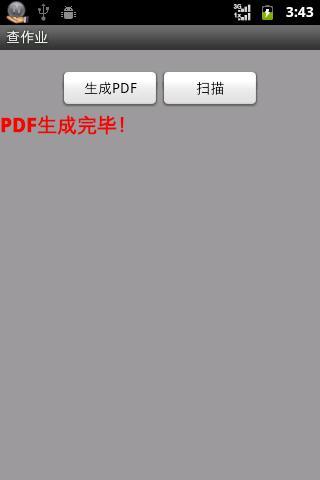关闭纠错举报
我站仅对该软件提供链接服务,该软件内容来自于第三方上传分享,版权问题均与我站无关。如果该软件触犯了您的权利,请点此版权申诉。
+ 展开全部应用介绍
使用方法:
1.软件第一次运行后会在存储卡根目录下的homework文件夹里生成一个“roster.xls”的示例文件。
2.按照示例文件的格式,将学生姓名按照班级分成若干个工作表,填在手机上的“roster.xls”里,覆盖原内容,并保存。
3.进入软件的第一界面后按“生成PDF”的按钮,这时会在手机存储的根目录下的homework文件夹内生成一个名为“PDF”的文件夹,里面是按照“roster.xls”生成的pdf文件,pdf文件里都是学生姓名对应的二维码,这些pdf可以直接打印,打印后,剪开贴在学生作业本上。
4.再次进入软件,在第一界面上按“扫描”按钮进入第二界面,在此界面中,将收到的一个班的作业本上贴的二维码都扫描一遍,扫描识别二维码成功的话会听到“滴”的一声,并且会在屏幕左上角显示被识别出的内容,这时就可以去扫描下一个了,把收到的几十本作业都扫描完后按“完成”按钮回到第一界面,这时会显示交作业的统计情况,并且会把这些数据存到“roster.xls”里。
注意事项:
1.在填写“roster.xls”时,A1的格子需要保持空白。填写的班级和学生姓名都没有数量上的限制。除了填写的学生姓名和班级名称,其他地方都要保持空白。
2.在扫描二维码时,要尽量让二维码处于界面上的扫描框内。
3.一个班的作业本都扫描完以后再按“完成”按钮。
4.每次只能统计一个班的作业,其他班的作业混进来的话将会被忽略。
5.统计记录将按日期存在“roster.xls”中,且只保留当天最新的,也就是说一天之内不论查多少次作业,“roster.xls”里显示的都是最后一次查收的情况,前面若干的查收情况都会被覆盖,直到新的一天才会生成新的一列。如果想保存一天之内的多次查询结果只有用户自行截图了。
6.“roster.xls”必须是“MS EXCEL 97-2004”的版本才能被识别。
1.软件第一次运行后会在存储卡根目录下的homework文件夹里生成一个“roster.xls”的示例文件。
2.按照示例文件的格式,将学生姓名按照班级分成若干个工作表,填在手机上的“roster.xls”里,覆盖原内容,并保存。
3.进入软件的第一界面后按“生成PDF”的按钮,这时会在手机存储的根目录下的homework文件夹内生成一个名为“PDF”的文件夹,里面是按照“roster.xls”生成的pdf文件,pdf文件里都是学生姓名对应的二维码,这些pdf可以直接打印,打印后,剪开贴在学生作业本上。
4.再次进入软件,在第一界面上按“扫描”按钮进入第二界面,在此界面中,将收到的一个班的作业本上贴的二维码都扫描一遍,扫描识别二维码成功的话会听到“滴”的一声,并且会在屏幕左上角显示被识别出的内容,这时就可以去扫描下一个了,把收到的几十本作业都扫描完后按“完成”按钮回到第一界面,这时会显示交作业的统计情况,并且会把这些数据存到“roster.xls”里。
注意事项:
1.在填写“roster.xls”时,A1的格子需要保持空白。填写的班级和学生姓名都没有数量上的限制。除了填写的学生姓名和班级名称,其他地方都要保持空白。
2.在扫描二维码时,要尽量让二维码处于界面上的扫描框内。
3.一个班的作业本都扫描完以后再按“完成”按钮。
4.每次只能统计一个班的作业,其他班的作业混进来的话将会被忽略。
5.统计记录将按日期存在“roster.xls”中,且只保留当天最新的,也就是说一天之内不论查多少次作业,“roster.xls”里显示的都是最后一次查收的情况,前面若干的查收情况都会被覆盖,直到新的一天才会生成新的一列。如果想保存一天之内的多次查询结果只有用户自行截图了。
6.“roster.xls”必须是“MS EXCEL 97-2004”的版本才能被识别。
应用截图
你可能还会喜欢
发表评论共有 0 条软件评论
- 本软件还没有玩家发表评论,快来抢占沙发吧:)